Typora-Markdown入门常用基础语法大全
标题
#+空格后面的文字被解释为标题,#的个数代表标题级别,最多六级标题。1
输入:
# 这是一级标题
## 这是二级标题
### 这是三级标题
#### 这是四级标题
##### 这是五级标题
###### 这是六级标题
####### 这不是七级标题而是普通文字
输出:
这是一级标题
这是二级标题
这是三级标题
这是四级标题
这是五级标题
这是六级标题
####### 这不是七级标题而是普通文字2
文字效果
| 语法 | 显示效果 | 快捷键 |
|---|---|---|
| ~~文字~~ 3 | Alt+Shift+5 | |
| *文字* 4 | 文字 | Ctrl+I |
| **文字** 5 | 文字 | Ctrl+B |
| ***文字*** 6 | 文字 | / |
| <u>文字</u> 7 | 文字 | Ctrl+U |
| ==文字== 8 | 文字 | / |
| 2==^n^== 9 | 2n | / |
| H==~2~==O10 | H2O | / |
表格
使用快捷键Ctrl+T创建表格。
引用
使用>来创建引用11
**输入: **
>这是一个引用
**输出: **
这是一个引用
列表
使用 ++空格或 -+空格 或 *+空格 来创建无序列表,使用 数字+.+空格 来创建有序列表。
无序列表
输入:
+ 这是一个无序列表
- 这是一个无序列表
* 这是一个无序列表
输出:
- 这是一个无序列表
- 这是一个无序列表
- 这是一个无序列表
有序列表
输入:
1. 这是一个有序列表
2. 这是一个有序列表
3. ······
输出:
- 这是一个有序列表
- 这是一个有序列表
- ······
列表嵌套
使用Tab键控制一次缩进。
输入:
* 这是一个无序列表
1. 这是一个有序列表
- 这是一个无序列表
+ 这是一个无序列表
* 这是一个无序列表
2. 这是一个有序列表
输出:
- 这是一个无序列表
- 这是一个有序列表
- 这是一个无序列表
- 这是一个无序列表
- 这是一个无序列表 12
- 这是一个无序列表
- 这是一个无序列表
- 这是一个有序列表
代码
使用 `` 可以创建行内代码,使用 ````可以创建代码块。
行内代码
行内代码不支持换行。
输入:
这里有一段行内代码:`行内代码`
输出:
这里有一段行内代码:行内代码
代码块
代码块可以输入多行代码,同时提供对应语言关键字的高亮显示。
输入1:
```语言类型
代码块
```
输出1:
代码块
输入2:
```c
#include<stdio.h>
int main()
{
printf("Hello world!");
return 0;
}
```
输出2:
#include<stdio.h>
int main()
{
printf("Hello world!");
return 0;
}
分割线
使用--- *** ___可以生成一条分割线。
输入:
---
***
___
输出:
其中___为三个连续的下划线,可以看出这三组输入是等效的。
链接
链接中不能省略http://和https://
外部链接
使用[链接名称](目标网址)格式来进行跳转,使用Ctrl+鼠标左键进行跳转
输入:
[百度](https://www.baidu.com)
输出:
内部链接
使用[链接名称](#目标标题)格式来进行跳转,这里的目标标题可以是本文档中任意级别的任一标题。
输入:
[附录](#附录)
输出:
自动链接
直接输入或者使用<>括起来的 网址或者邮箱 会被自动识别为链接。
输入:
www.baidu.com
100000@qq.com
<www.baidu.com>
<100000@qq.com>
输出:
www.baidu.com13
100000@qq.com13
<www.baidu.com>13
100000@qq.com13 14
高级链接
格式为[链接名称][地址变量名],其中地址变量可以在文章结尾赋值,赋值格式为[地址变量名]:后面跟链接。
当链接名称和地址变量名相同时,可以省略地址变量名。
输入:
[百度][baidu]
[baidu][baidu]
[baidu][]
输出:
本地md文档链接
格式为[链接名称](路径#标题名),按Ctrl键并点击链接名称可以定位到本地md文档的某个标题处。
图片
使用格式添加图片,也可以直接拖动或者粘贴。
其中图片路径可以使用网络地址、绝对路径和相对路径。
图片路径还可以使用网址变量名,格式为:![图片名字][地址变量名],不过这样的图片难以修改格式,尽量不用。
输入:


![番茄炒蛋拳][diana]
![然比比心][ranran]
输出:
补充
注释的使用
在文档中可以使用[^注释内容]进行注释,并在文章结尾使用[^注释内容]:详细解释来进行说明。
输入:
Diana[^嘉然]
[^嘉然]:最甜甜甜甜的小草莓!
输出:
Diana23
转义字符\的使用
转义字符\会使紧挨着它的字符失去特殊意义。
输入:
**文字**
\*\*文字\*\*
输出:
文字
**文字** 24
目录的使用
另起一行输入[toc]并按下Enter键即可得到一个可自动更新的目录。
输入:
@[toc]
输出:
表情的使用
使用:+表情名+:生成表情,也可以使用windows+句号快捷键。
输入:
:smile:
输出:
😄
附录
地址变量赋值
注释
1/2/3/4/5/6级标题对应的快捷键分别是Ctrl+1/2/3/4/5/6 ↩︎
可见最多六个#是有效的 ↩︎
快捷键:Alt+Shift+5 ↩︎
快捷键:Ctrl+I ↩︎
快捷键:Ctrl+B ↩︎
快捷键:无 ↩︎
快捷键:Ctrl+U ↩︎
快捷键:无 ↩︎
快捷键:无 ↩︎
快捷键:无 ↩︎
>可以嵌套多个使用
例如:>>>这是一个三重引用 ↩︎可见无序列表的符号随着层数变化,从第三层往后不再变化。 ↩︎
可见直接输入的链接没有下划线
使用<>括起来的链接有下划线 ↩︎[ baidu ]:https://www.baidu.com/↩︎第二个中括号里未省略地址变量名 ↩︎
第二个中括号里省略了地址变量名 ↩︎
图片路径使用网络地址 ↩︎
图片路径使用本地的绝对路径 ↩︎
图片路径使用相对路径
只有图片与.md文件位于同一文件夹下时才能使用 ↩︎图片路径使用地址变量:
[ diana ]:https://i-blog.csdnimg.cn/blog_migrate/a562cb9c3c08d02fd923914fe61feefe.png↩︎图片路径使用地址变量:
[ ranran ]:ranran.jpg↩︎最甜甜甜甜的小草莓! ↩︎
这里转义字符
\使得*失去了强调作用
从而打印出了一个普通的*符号 ↩︎























 5530
5530

 被折叠的 条评论
为什么被折叠?
被折叠的 条评论
为什么被折叠?








